Một số người dùng điện thoại iPhone thường có thói quen lên đời mới hơn mỗi khi có một phiên bản hiện đại hơn ra mắt. Chắc chắn ai ai cũng đều muốn lưu giữ lại những tập tin quan trọng trên chiếc máy vừa mới mua. Hãy cùng tìm hiểu ngay hơn 8 cách chuyển dữ liệu từ iPhone sang iPhone bên dưới.
1. Lưu ý trước khi chuyển dữ liệu từ iPhone sang iPhone mới
Trước khi đi vào tìm hiểu về những cách chuyển dữ liệu từ iPhone cũ sang iPhone mới, mọi người cần lưu ý những điều sau đây để quá trình thực hiện diễn ra suôn sẻ nhất:
- iPhone đang sử dụng hệ điều hành từ iOS 14 trở về sau.
- Chắn chắn là hệ điều hành chiếc iPhone cũ cần thấp hơn so với hệ điều hành iPhone mới đang chạy. Nếu như các bạn để cho hệ điều hành máy cũ cao hơn so với máy mới thì sẽ không chuyển dữ liệu được do không tương thích.
- Khôi phục cài đặt gốc cho iPhone mới trong lúc chuyển dữ liệu: Sau khi reset, toàn bộ các dữ liệu có trên iPhone của bạn sẽ mất đi. Khi đã hoàn thành khôi phục iPhone, người dùng sẽ cần cài đặt lại máy như lúc đầu.
- Các hướng dẫn ở bên trên cũng có thể được áp dụng trên iPad chứ không chỉ là iPhone.

2. Cách chuyển dữ liệu từ iPhone sang iPhone bằng QR Code
Để áp dụng cách chuyển dữ liệu từ iPhone sang iPhone mới bằng QR Code, mọi người hãy thực hiện theo những bước chi tiết bên dưới:
Bước 1: Tiến hành khôi phục cài đặt gốc trên chiếc iPhone vừa mới mua.
Bước 2: Để hai thiết bị iPhone lại sát gần với nhau > Kế tiếp, màn hình trên chiếc iPhone cũ của bạn sẽ hiển thị lên một thông báo với dòng chữ “Thiết lập iPhone mới” > Ấn vào nút Tiếp tục.
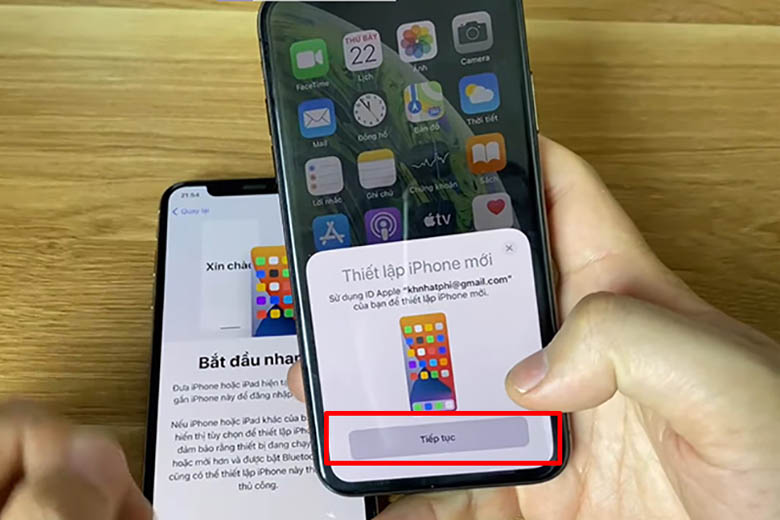
Bước 3: Cầm iPhone cũ lên rồi đưa camera vào màn hình iPhone mới để thực hiện quét mã QR.
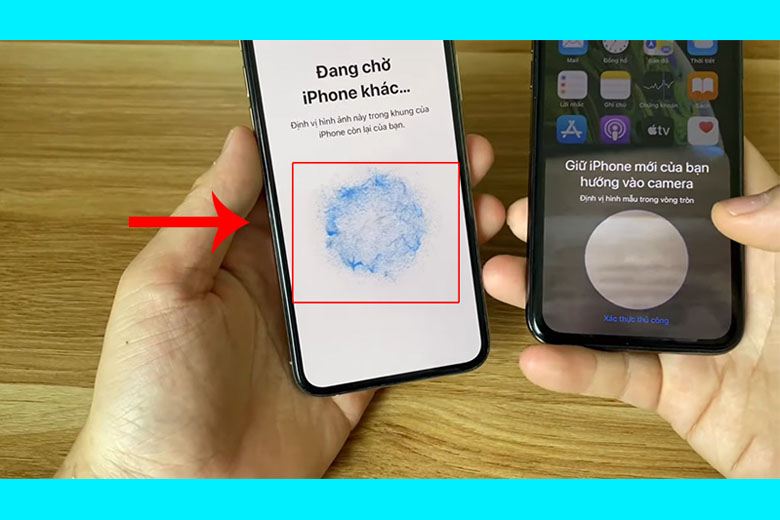
Bước 4: Điền mật khẩu của chiếc iPhone cũ lên iPhone mới khi được yêu cầu.
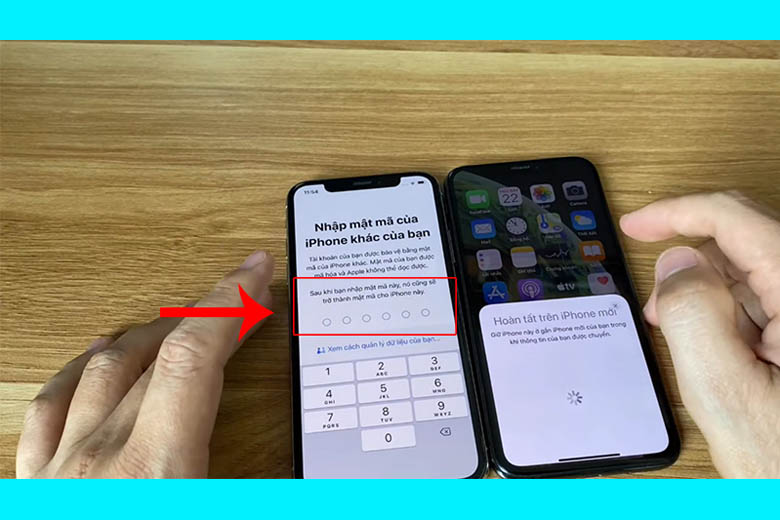
Bước 5: Chọn vào nút Chuyển từ iPhone là xong. Sau đó, bạn chỉ cần đơn giản là chờ hai máy thực hiện quá trình chuyển dữ liệu là đã hoàn tất cách này.
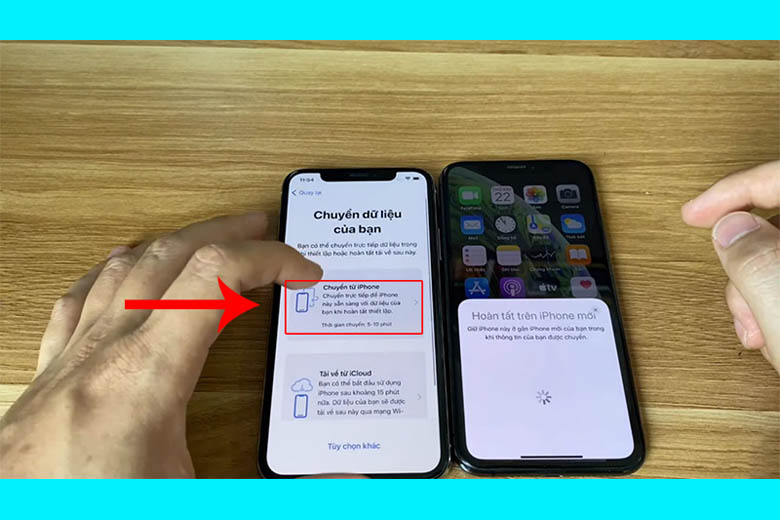
3. Dùng 3utools
Tiếp theo, mình sẽ hướng dẫn cho các bạn cách chuyển dữ liệu từ iPhone sang iPhone bằng 1 app mang tên 3utools. Để làm theo cách này, mọi người hãy thực hiện theo từng bước chi tiết bên dưới.
Bước 1: Trước hết, chúng ta cần phải tải xuống và cài đặt phần mềm 3uTools về máy tính. Tiếp đến, các bạn hãy kết nối cả iPhone cũ và iPhone mới với máy tính thông qua dây cáp USB.
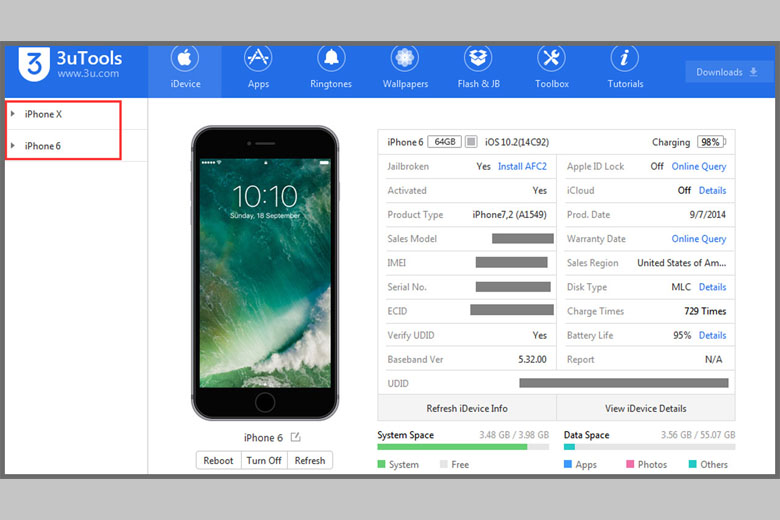
Bước 2: Khởi động ứng dụng vừa tải về > Tại giao diện chính của 3utools, ấn vào Toolbox > Ấn Transfer Data.
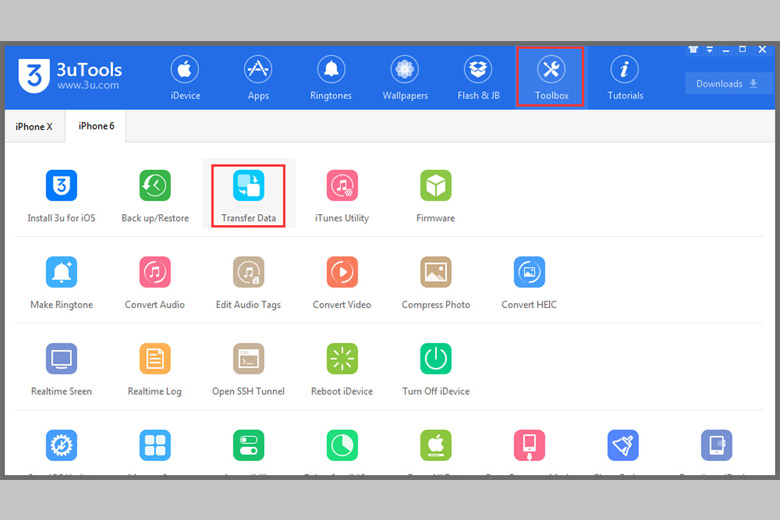
Bước 3: Sau khi hai điện thoại đã được liên kết thành công, mọi người ấn chọn Next > Lựa chọn những dữ liệu có nhu cầu cần chuyển > Bấm chọn nút Migrate Now là hoàn thành.
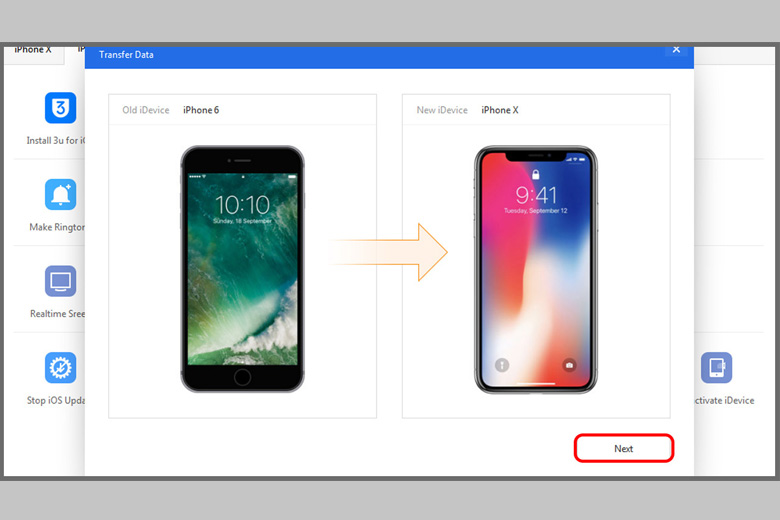
4. Thông qua iTunes
Cách chuyển dữ liệu từ iPhone sang iPhone bằng iTunes cũng thường được rất nhiều người dùng. Để làm theo các bước thì đầu tiên mọi người tải app iTunes về PC. Đường dẫn là bên dưới:
Dưới đây là các bước làm cho bạn:
Bước 1: Đầu tiên bạn cắm iPhone cũ với máy tính để liên kết. Tiếp đến, hãy click chọn Next rồi chờ cho quá trình cài đặt hoàn tất.

Bước 2: Tiếp theo, mọi người lựa chọn vị trí để lưu lại các dữ liệu tại mục This Computer > Nhấn vào Back Up Now rồi chờ sao lưu xong.
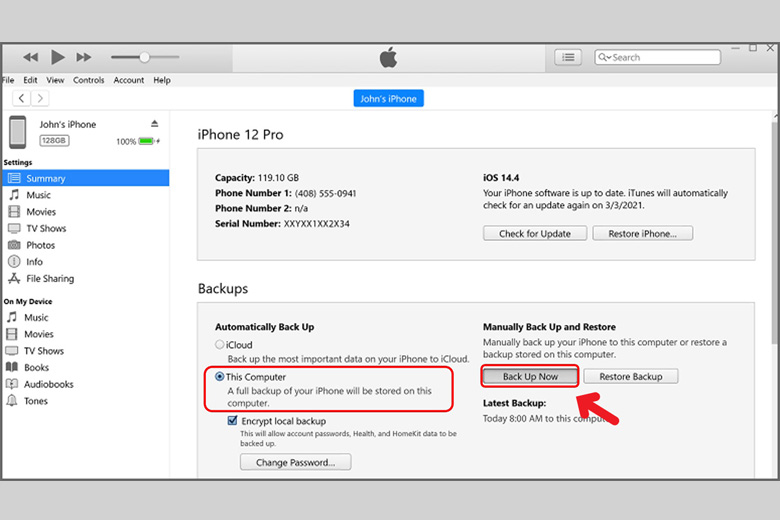
Bước 3: Sau đó, bạn hãy rút cắm iPhone cũ ra kết nối iPhone mới với máy tính của mình > Nhấn vào Restore Backup > Nhấn vào để lựa chọn bản sao lưu của chiếc iPhone cũ rồi chờ cho quá trình này hoàn thành là xong.
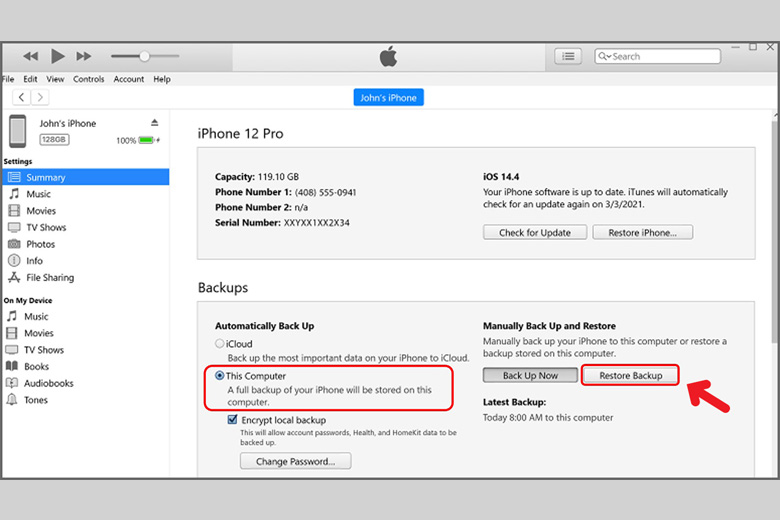
5. Thông qua iCloud
Bước 1: Đặt lại iPhone về trạng thái cài đặt ban đầu.
Bước 2: Khôi phục dữ liệu từ bản sao lưu trên iCloud.
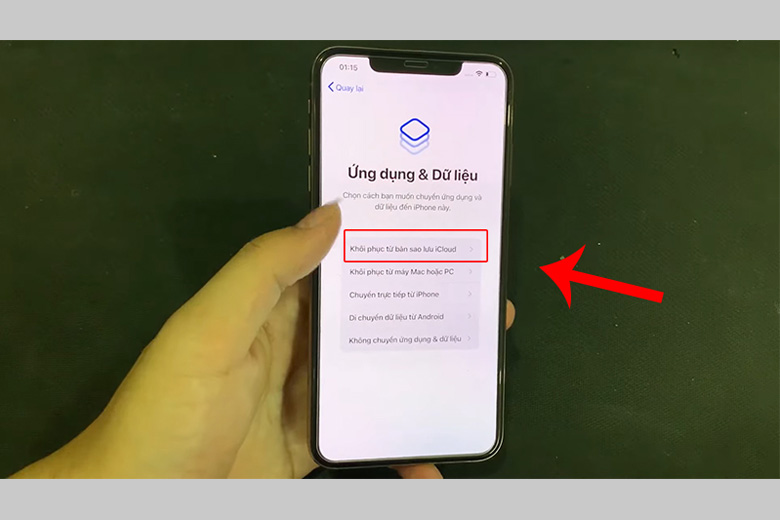
Bước 3: Đăng nhập bằng ID Apple của bạn và nhấn Tiếp.
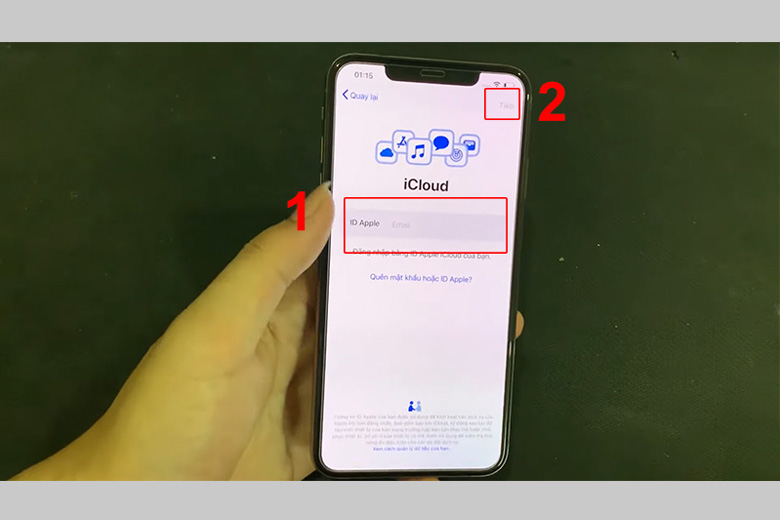
Bước 4: Sau cùng, chọn bản sao lưu phù hợp và đợi thiết bị hoàn tất quá trình chuyển dữ liệu là xong.
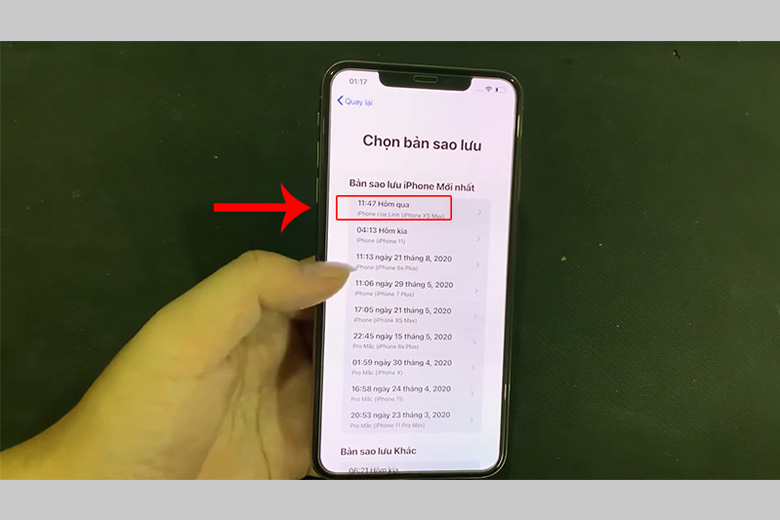
6. Dùng phần mềm Easeus MobiMover
Kế tiếp mình sẽ hướng dẫn cách chuyển dữ liệu từ iPhone sang iPhone bằng một phần mềm thông dụng tên là Easeus MobiMover. Các bước thực hiện sẽ nằm ở bên dưới:
Bước 1: Trước khi làm theo cách chuyển dữ liệu từ iPhone cũ sang iPhone mới này, mọi người cần tải xuống và cài đặt ứng dụng Easeus MobiMover trên máy tính.
Bước 2: Liên kết cả hai chiếc iPhone của bạn vào máy tính thông qua dây cáp Lightning > Nhấp chọn vào ô Tin cậy máy tính này > Ấn vào nút Allow để cấp quyền cho app có thể truy cập vào các thông tin có trong thiết bị của mình.
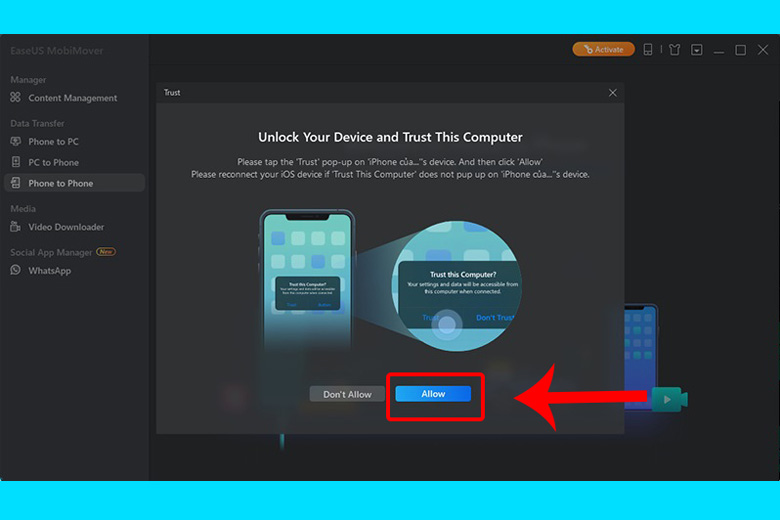
Bước 3: Khởi chạy ứng dụng EaseUS MobiMover > Tại thanh tiện ích nằm bên trái màn hình, ấn chọn chế độ Phone to Phone > Nhấp vào các tùy chọn ví dụ như chuyển dữ liệu từ iPhone A sang chiếc iPhone B hay ngược lại theo nhu cầu > Ấn vào nút Next màu xanh phía dưới.
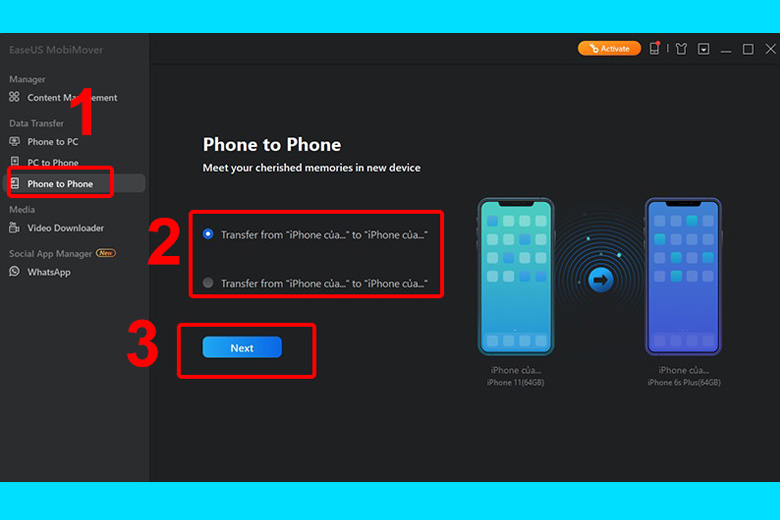
Bước 4: Sau đó, người dùng có thể lựa chọn các loại dữ liệu cần chuyển. Các loại tệp tin mà mọi người có thể chuyển qua iPhone mới là:
- Hình ảnh, video, thư viện ảnh,…
- Ghi âm, những tệp âm thanh, AudioBook,…
- Phim, nhạc, Video HD,…
- File cài đặt, phần mềm, danh bạ, file dữ liệu, ghi chú và tin nhắn.
Trong trường hợp bạn cần chuyển toàn bộ dữ liệu thì nhấp chọn vào tất cả các loại dữ liệu đang xuất hiện trên màn hình > Ấn chọn Transfer để thực hiện chuyển chúng sang iPhone mới.
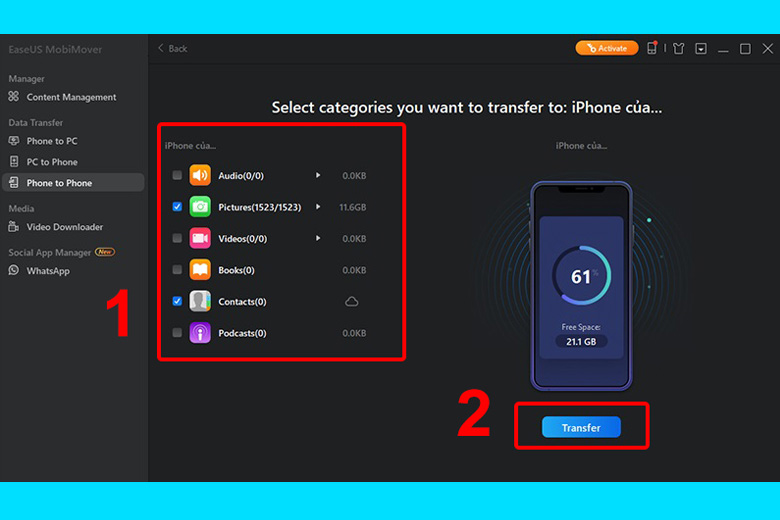
7. Chuyển một vài dữ liệu bằng AirDrop, Message, Mail
Bên cạnh phương pháp trên, cách chuyển dữ liệu từ iPhone sang iPhone bằng AirDrop (hay còn được biết đến là Bluetooth của iPhone) cũng khá thông dụng. Đây là mẹo mà mọi người nên áp dụng khi chỉ có nhu cầu chuyển một vài thứ không quá lớn như một liên hệ duy nhất hoặc một vài liên hệ cần thiết nhất định từ iPhone cũ qua iPhone mới.
Việc đơn giản mà người dùng chỉ cần thực hiện đó là chia sẻ danh bạ cá nhân thông qua các công cụ hỗ trợ như AirDrop (Bluetooth của iPhone), Messages, Mail hoặc các dịch vụ bên thứ ba khác.
Tại ứng dụng Điện thoại trên màn hình chính hoặc ở phần Danh bạ của iPhone cũ, bạn tìm đến liên lạc mà chúng ta cần chuyển đi > Ở phần thông tin liên hệ, thực hiện kéo xuống phía dưới rồi nhấp vào nút Chia sẻ liên hệ > Ấn vào phương tiện chia sẻ mà bạn muốn sử dụng để chuyển dữ liệu > Gửi thông tin liên lạc tới chiếc iPhone mới mua > Cuối cùng là nhấn Chấp nhận rồi lưu lại số liên lạc vừa chuyển vào máy là xong.
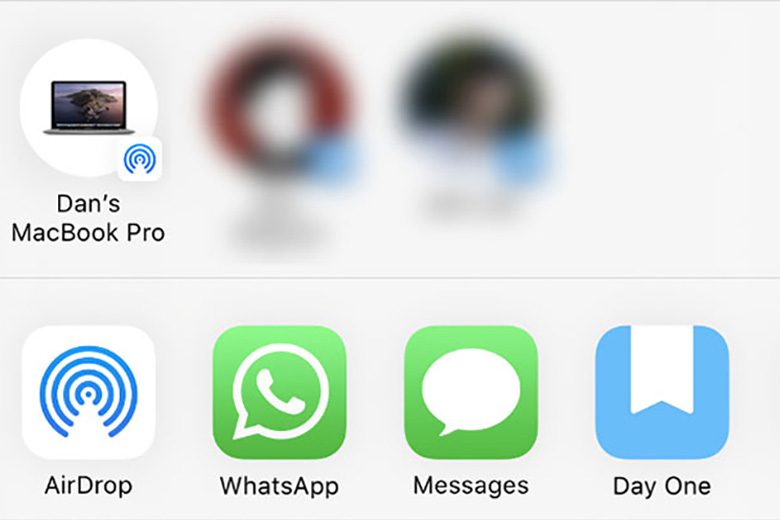
8. Cách chuyển dữ liệu từ iPhone cũ sang iPhone mới bằng iTools
Để áp dụng cách chuyển dữ liệu từ iPhone sang iPhone này, bạn hãy làm theo các bước chi tiết sau:
Bước 1: Trước hết, chúng ta download ứng dụng iTools về PC của mình
Bước 2: Dùng cáp Lightning để kết nối với iPhone cũ phía bên trái và iPhone mới phía bên phải máy tính. Sau đó, bạn hãy khởi chạy iTools lên > Nhấn chọn vào Toolbox và phần Phone Transfer sẽ xuất hiện.
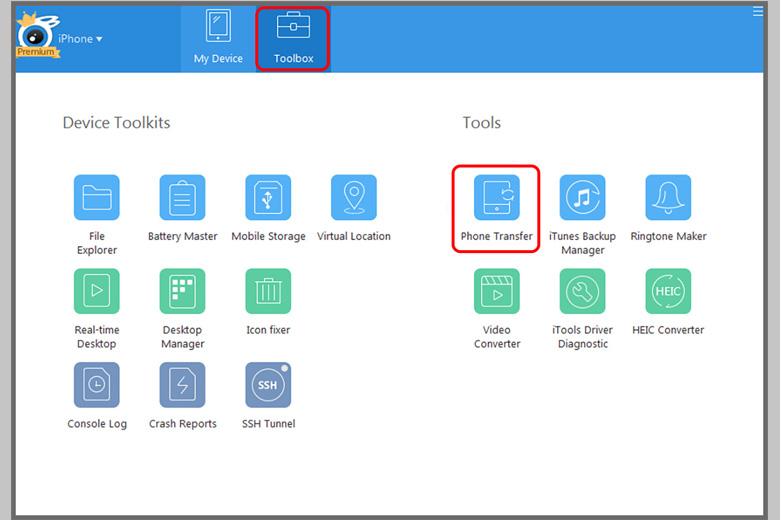
Bước 3: Tiếp theo, bấm chọn vào phần Phone Transfer > Nhấn nút Next. Khi đó, chúng ta đã có thể chuyển toàn bộ dữ liệu từ iPhone cũ sang iPhone mới thành công.
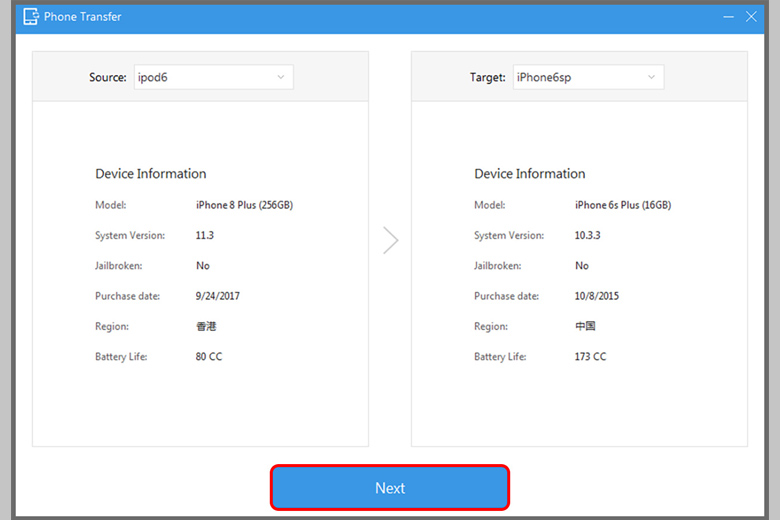
9. Cách Chuyển dữ liệu từ iPhone sang iPhone bằng OTA
Bước 1: Kết nối iPhone cũ với máy tính đã cài đặt iTunes. Cập nhật iOS và iTunes để chúng tương thích nhau.
Bước 2: Chọn iCloud làm nơi lưu trữ dữ liệu, nhấp vào Back Up Now và chờ quá trình sao lưu hoàn tất là xong.
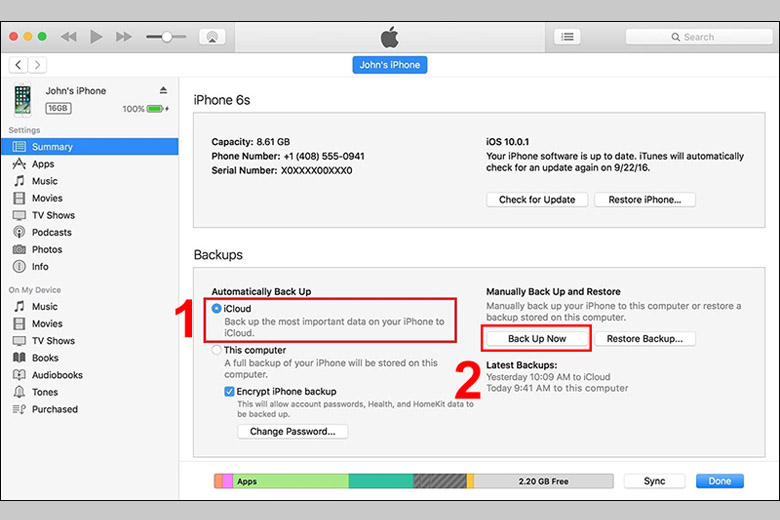
Lưu ý: Ưu điểm của phương pháp này là quá trình khôi phục diễn ra nhanh chóng và dữ liệu lưu trên iCloud sẽ được bảo vệ an toàn trên Internet, không lo mất mát. Tuy nhiên, tốc độ chuyển dữ liệu về điện thoại sẽ chậm hơn so với việc lưu trữ trên máy tính.


